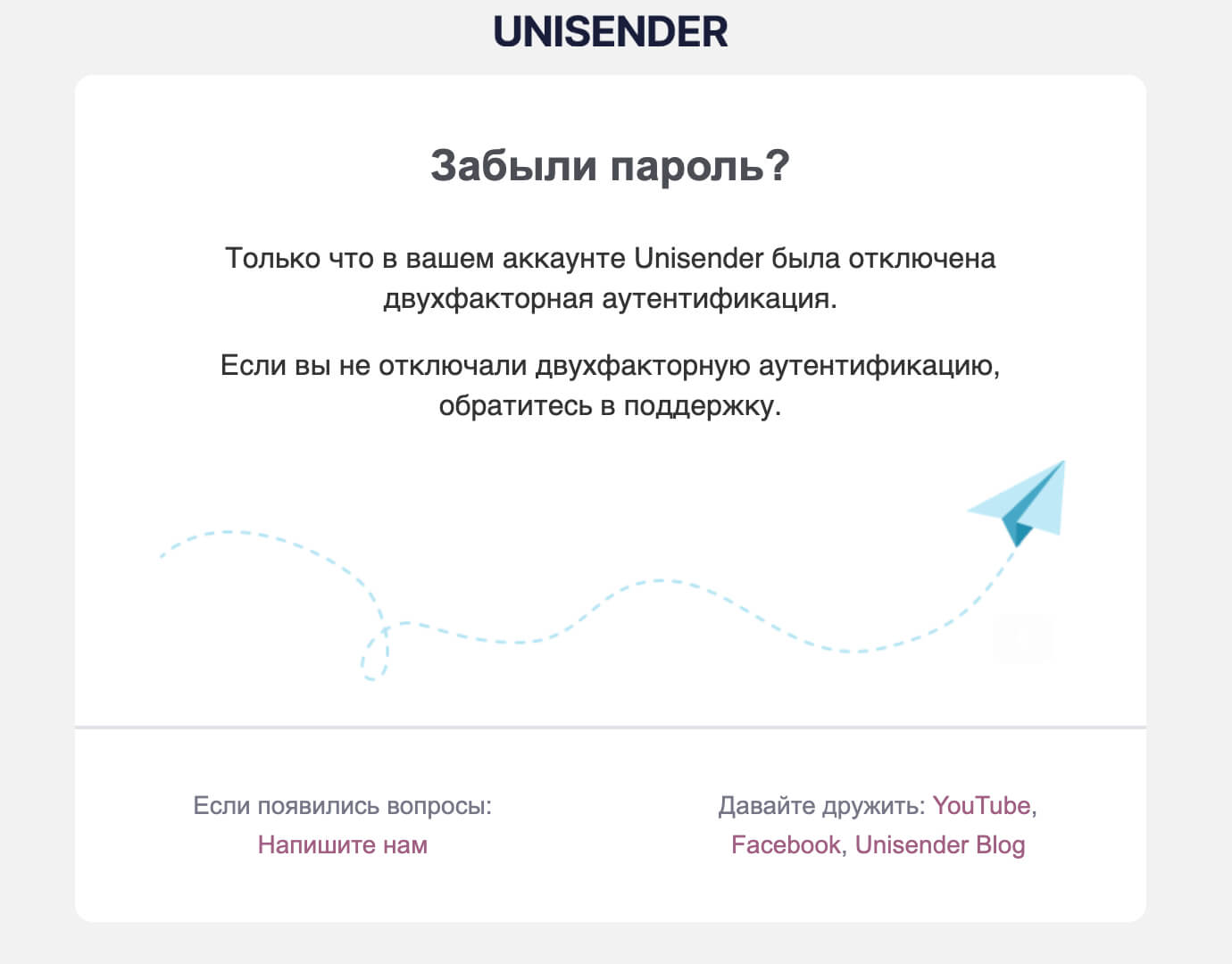Двухфакторная аутентификация — функция, которая поможет защитить вход в ваш кабинет Unisender от злоумышленников.
После входа с помощью связки «email+пароль» или аккаунта Google система предложит ввести код из приложения Google Authenticator, установленного на вашем мобильном устройстве (код меняется каждые 30 секунд).
Дополнительная информация:
- Убедитесь, что время вашего мобильного устройства установлено автоматически. Если время вашего устройства установлено вручную, новые коды доступа, которые генерируются каждые 30 секунд, могут быть не синхронизированы, что приведет к ошибке входа в аккаунт.
- Пользователь может настроить двухфакторную аутентификацию только для входа в свой кабинет.
- Дополнительные пользователи должны самостоятельно установить функцию двухфакторной аутентификации.
Как включить двухфакторную аутентификацию
В личном кабинете Unisender нажмите на свой email в правом верхнем углу экрана и выберите пункт «Настройки».
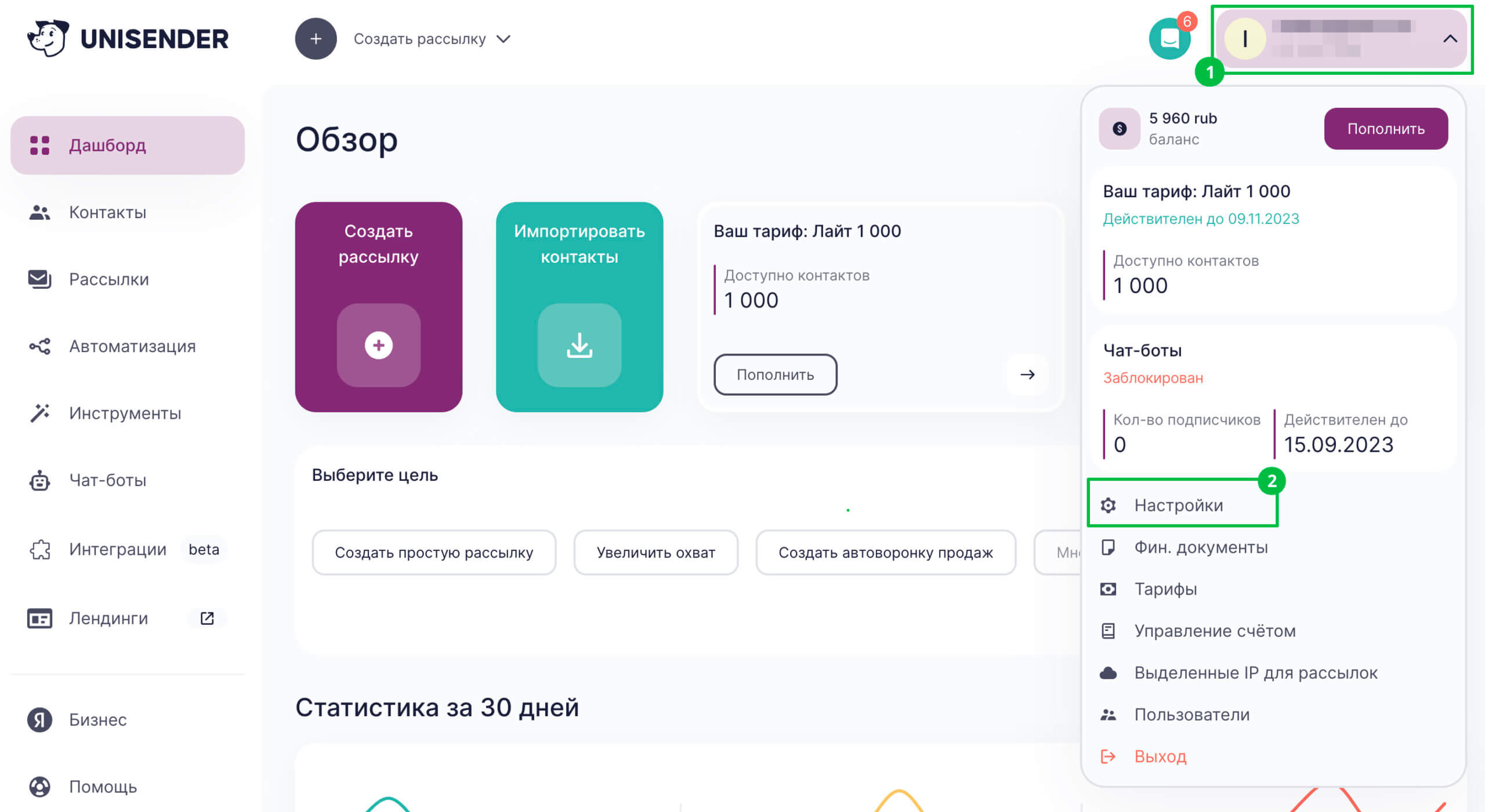
Перейдите в раздел «Безопасность» — «Двухфакторная аутентификация» и нажмите кнопку «Настроить».
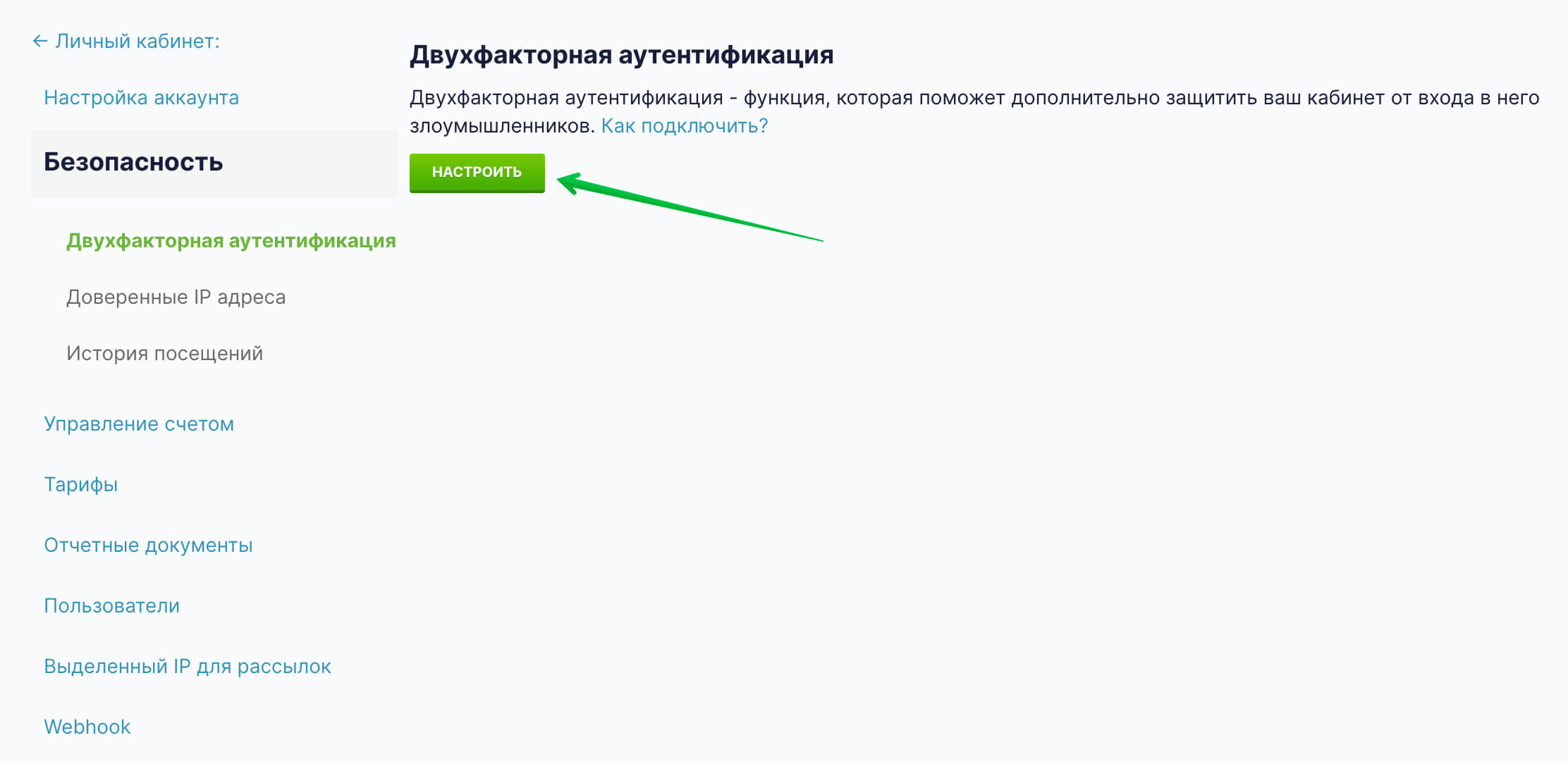
Откроется страница с инструкцией и настройками для добавления аккаунта Unisender.
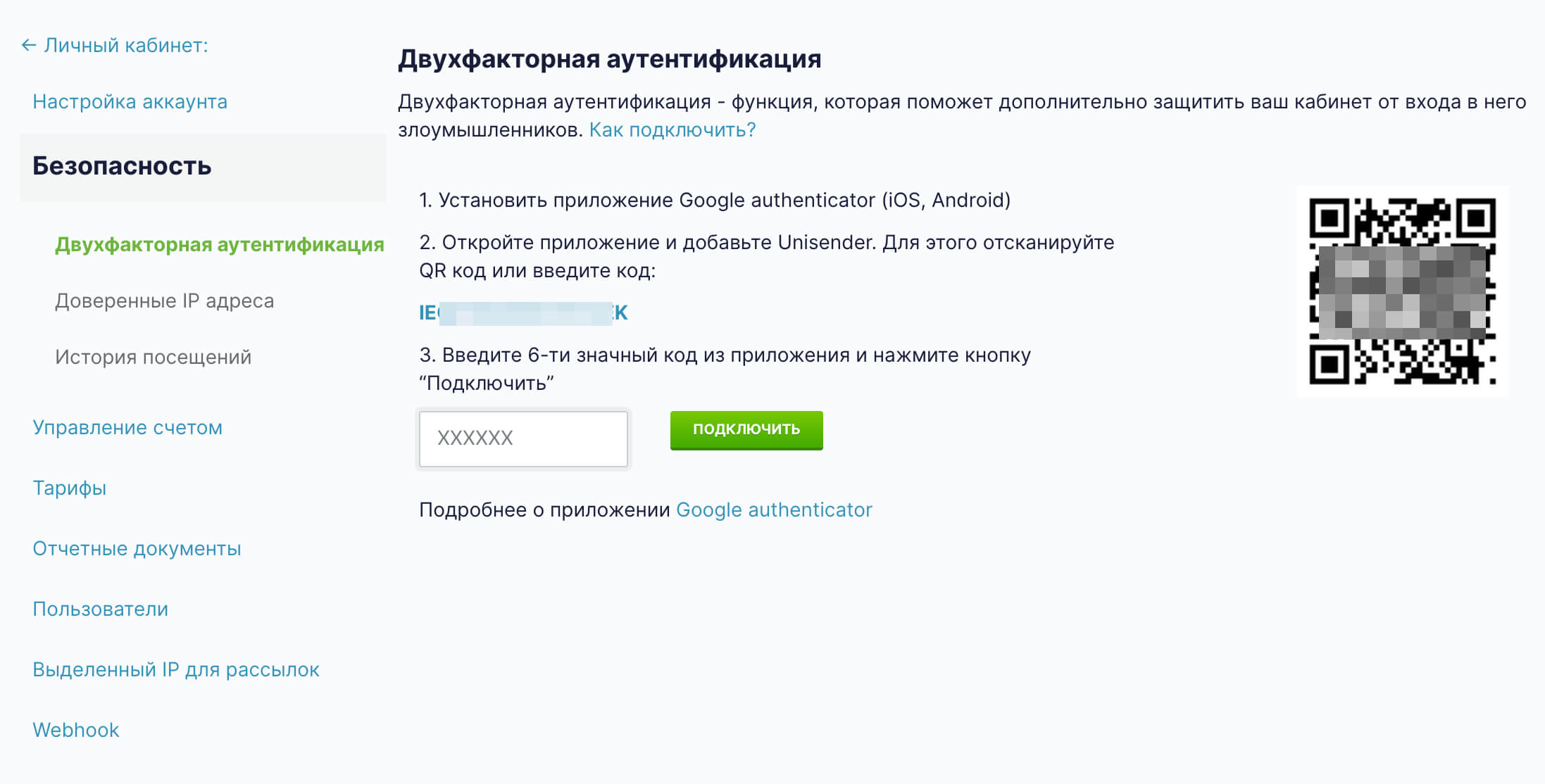
Установите приложение Google Authenticator (iOS/android) на мобильное устройство. Чтобы добавить аккаунт Unisender, откройте приложение и нажмите на кнопку добавления аккаунта.
Выберите один из двух вариантов:
- Сканировать QR-код. Наведите камеру на код в кабинете Unisender.
- Ввести ключ настройки. Введите название аккаунта (напр. «Unisender») и введите ключ, который указан на странице настроек двухфакторной аутентификации в кабинете Unisender.
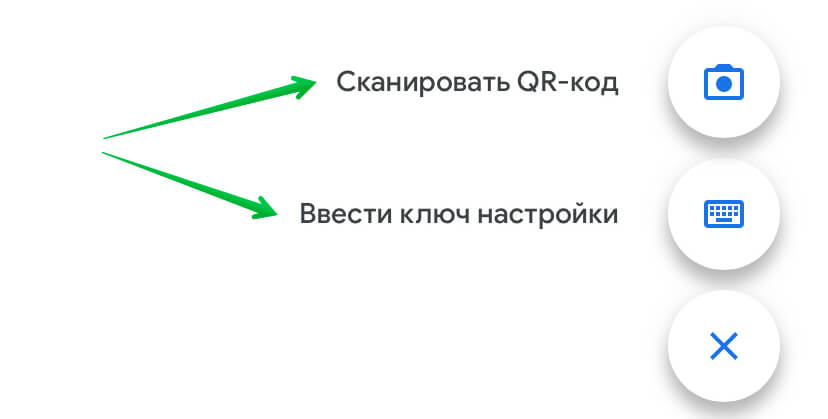
Введите шестизначный код из приложения Google Authenticator и нажмите кнопку «Подключить».
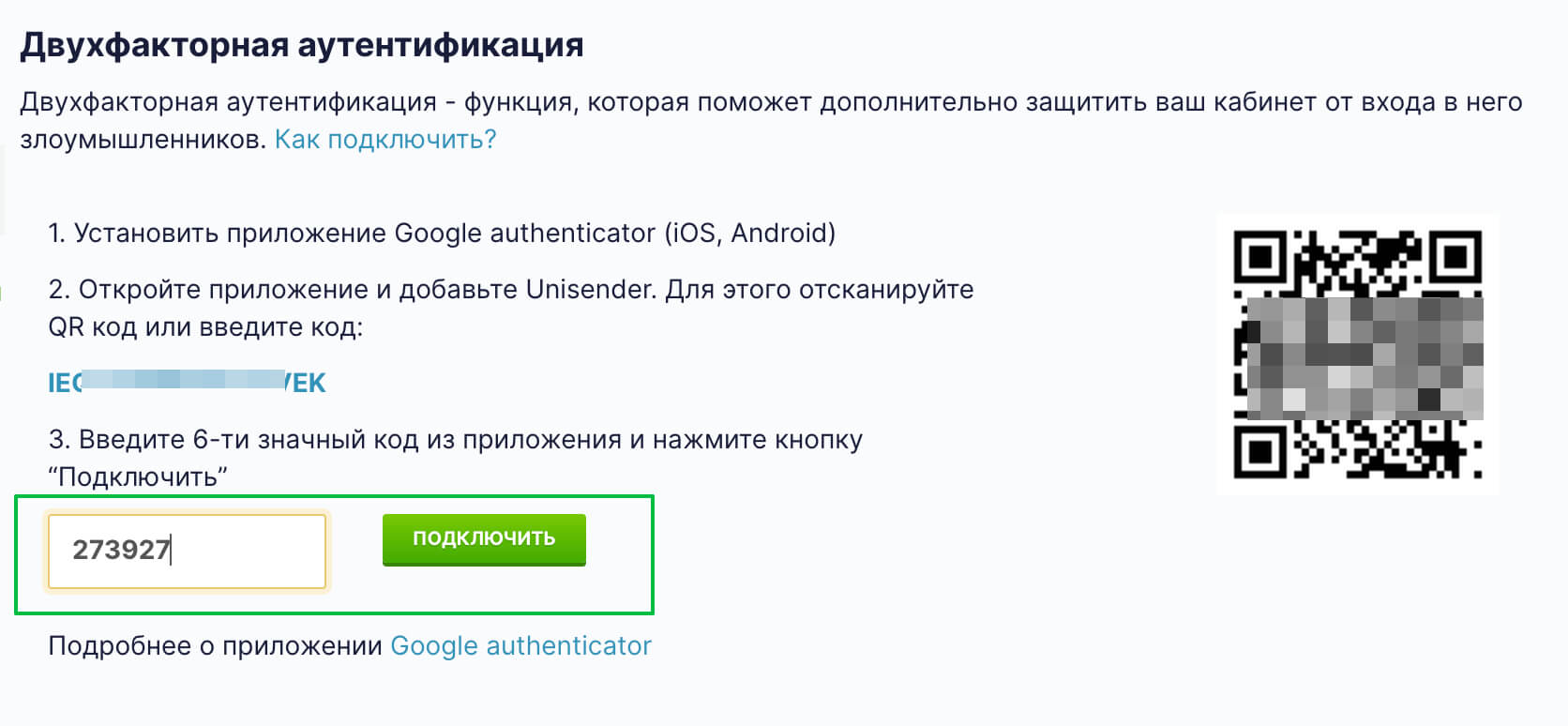
Двухфакторная аутентификация успешно включена.
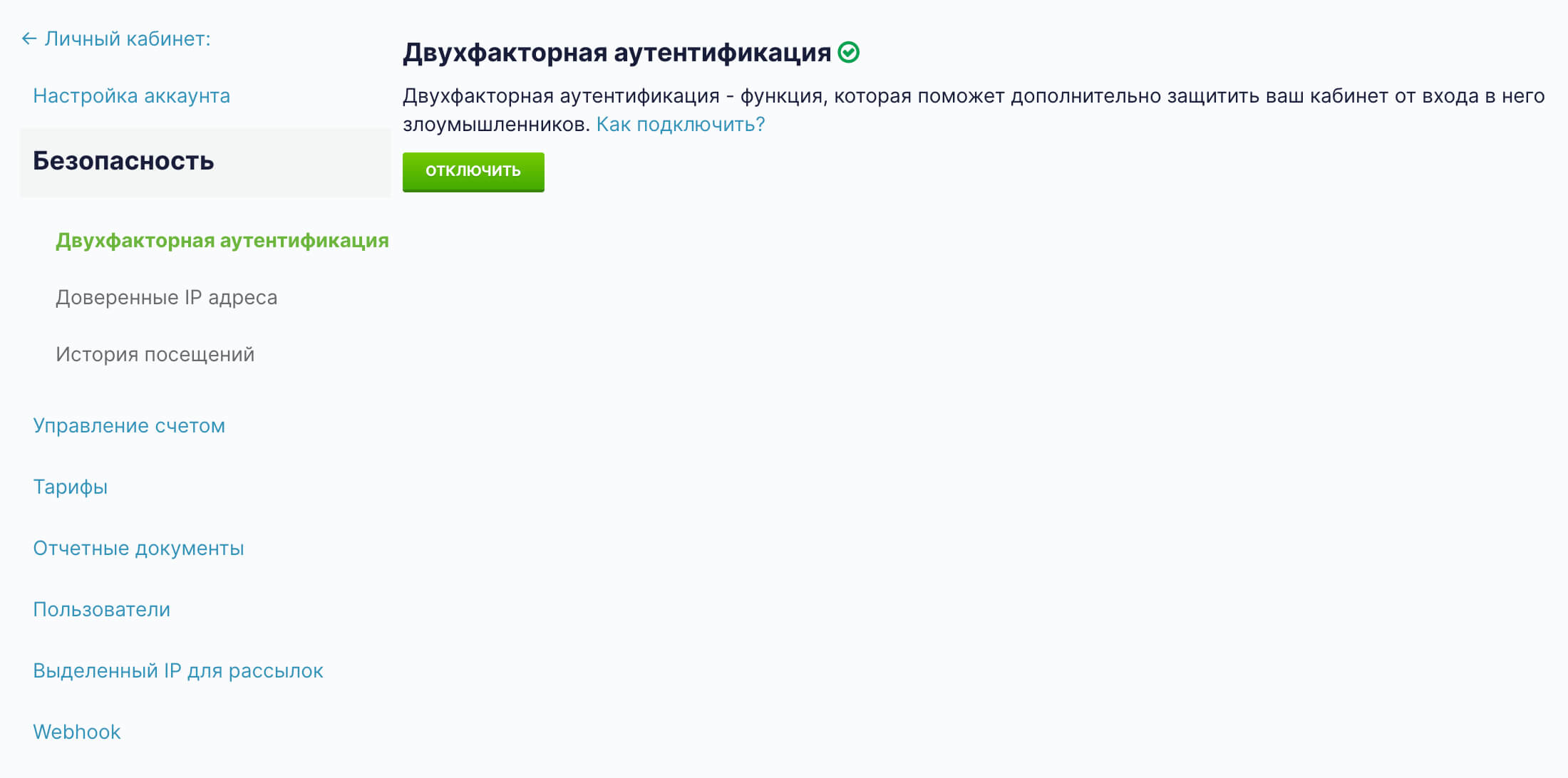
Как войти в кабинет при подключенной функции двухфакторной аутентификации
На странице входа введите email и пароль или используйте аккаунт Google.
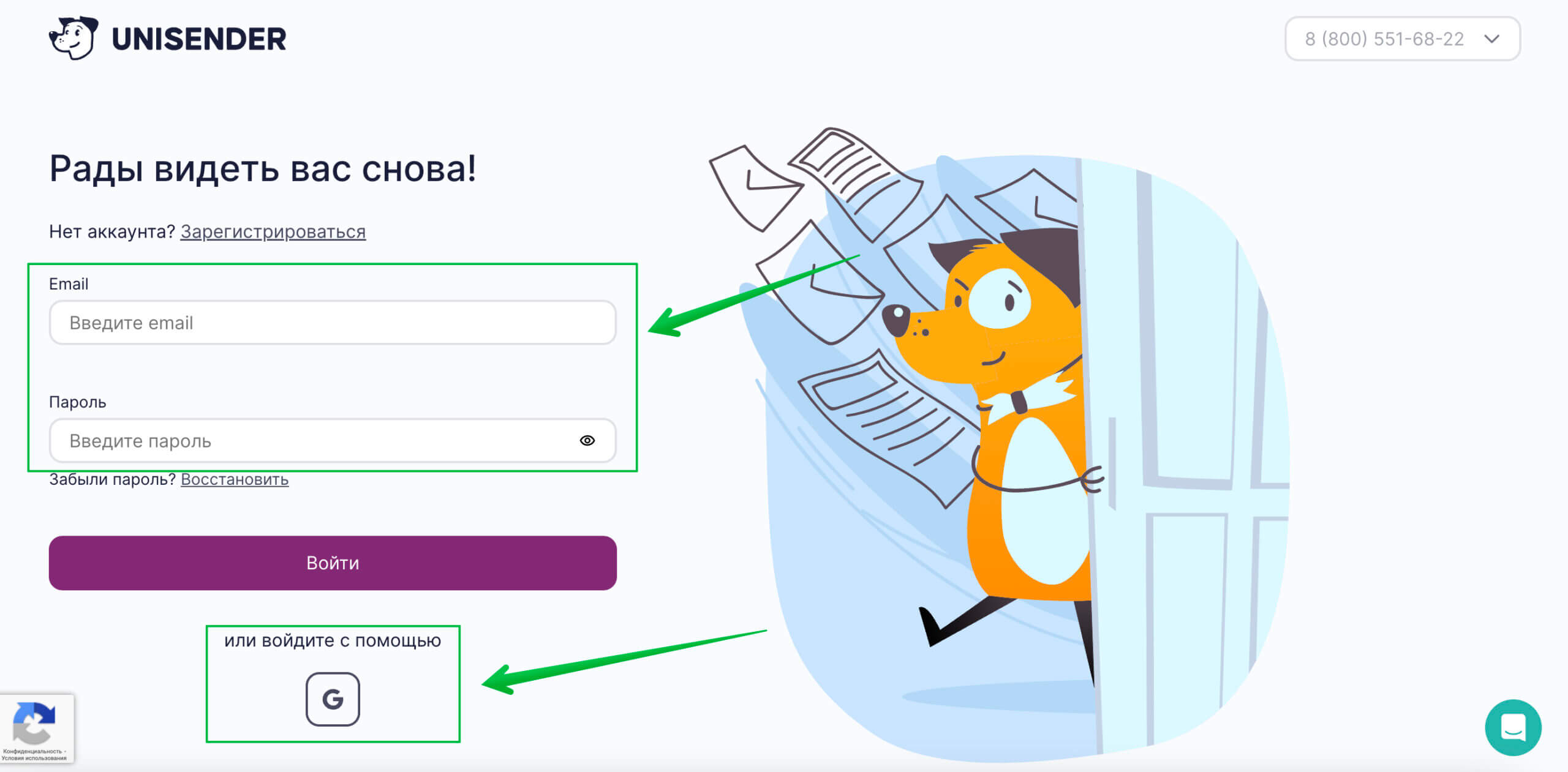
Введите шестизначный код из приложения Google Authenticator на вашем мобильном устройстве и нажмите на кнопку «Войти».
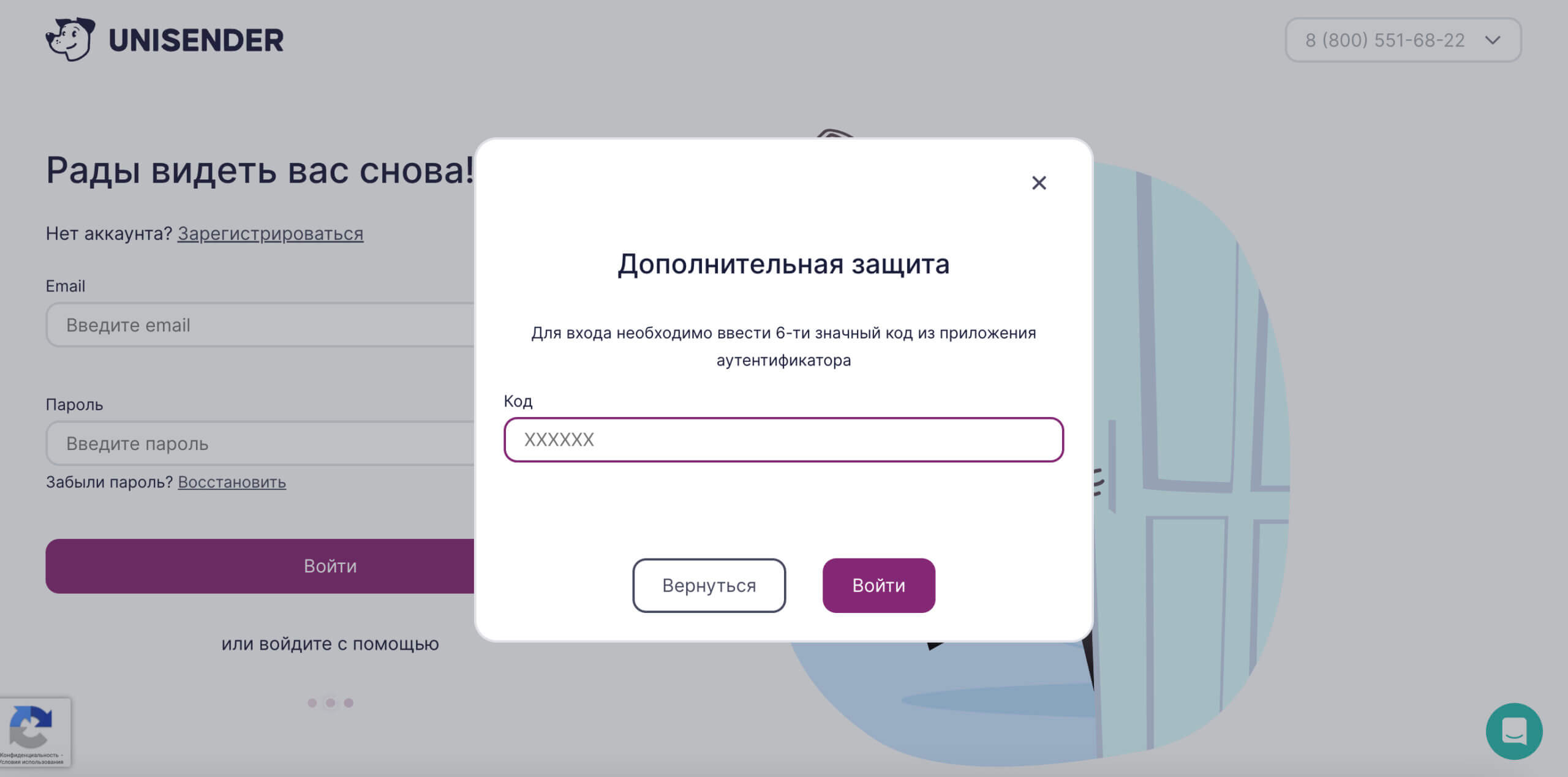
Как восстановить пароль при подключенной функции двухфакторной аутентификации
На странице восстановления пароля введите ваш email и нажмите кнопку «Восстановить пароль».
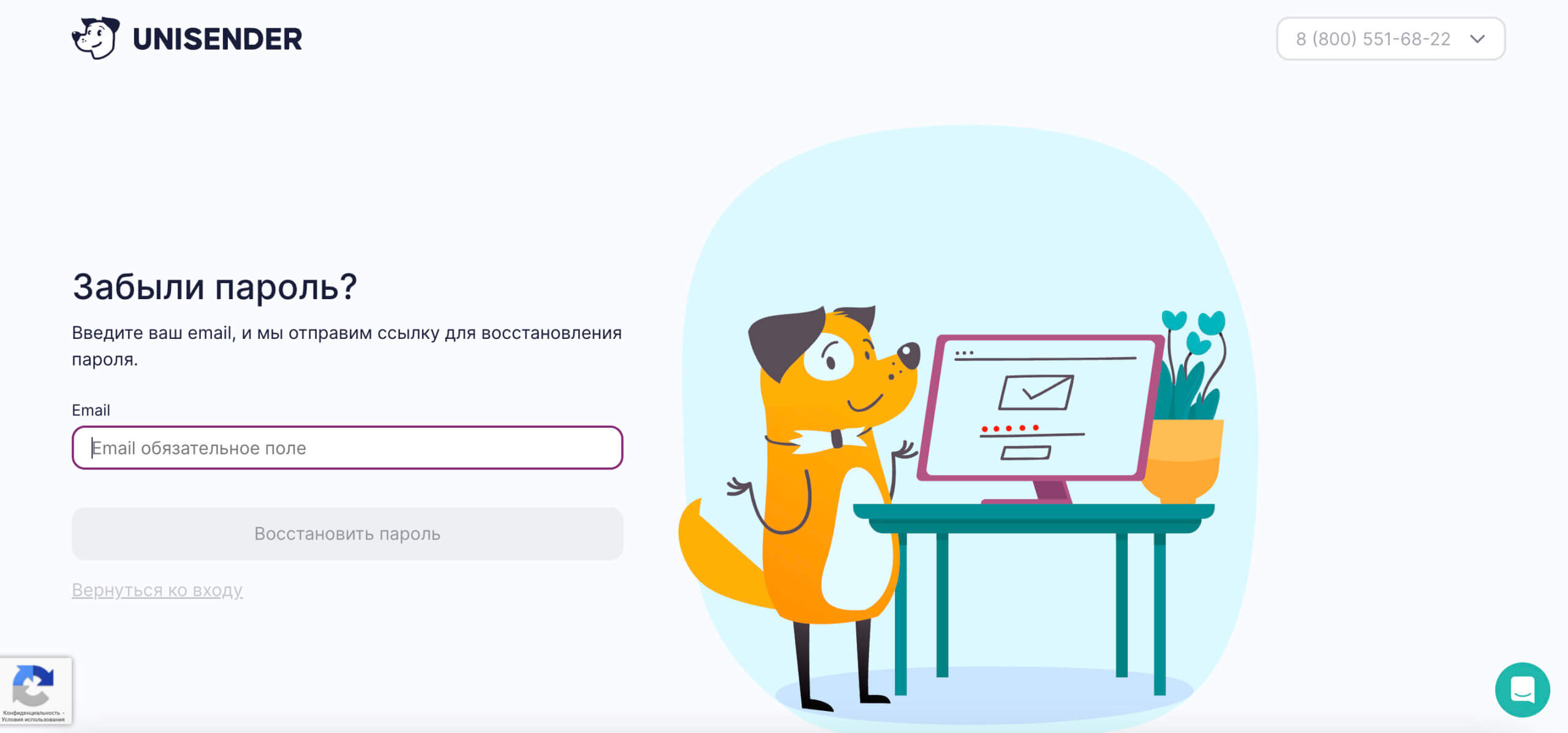
На указанный адрес будет отправлено письмо со ссылкой для восстановления пароля.
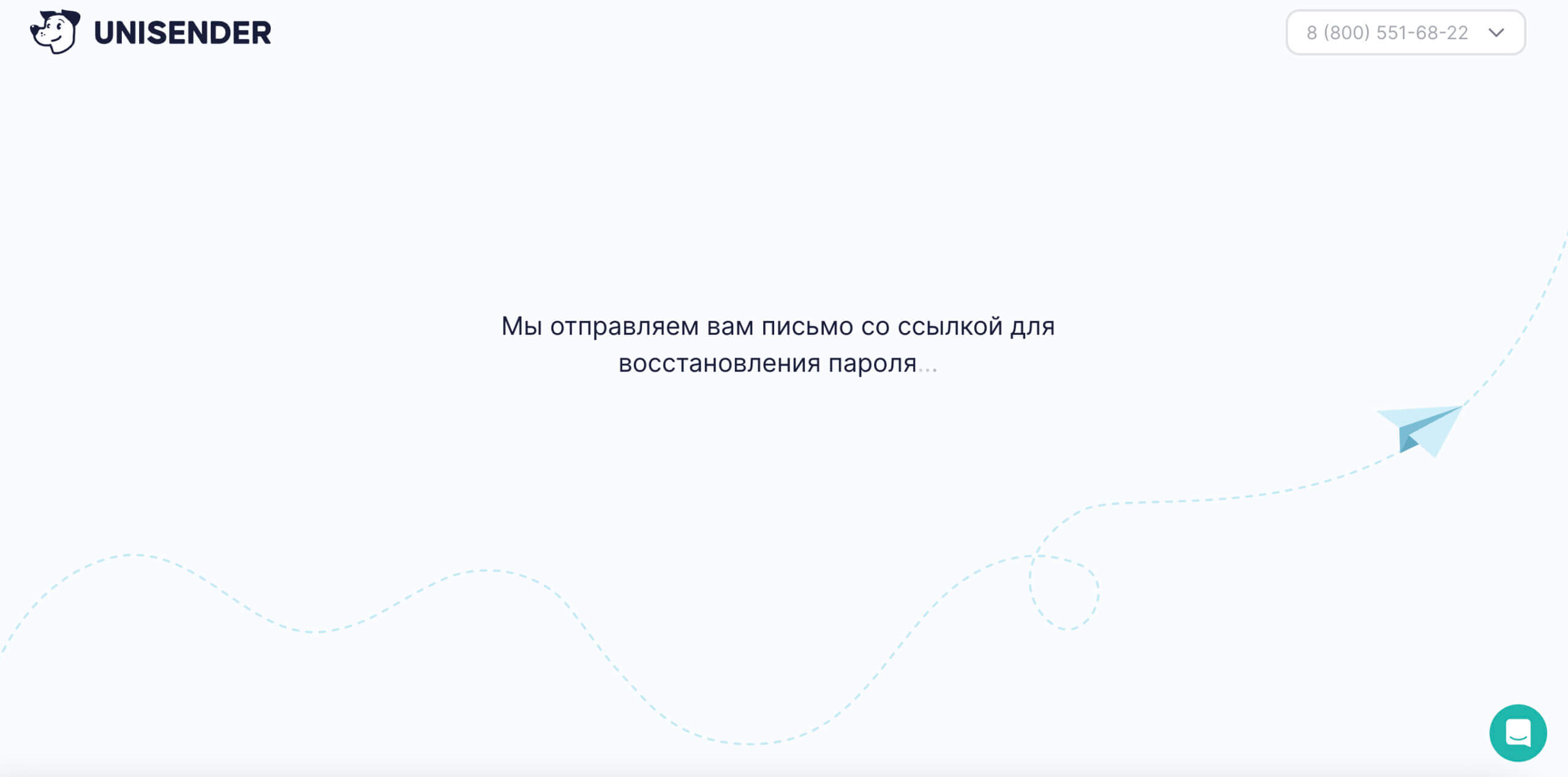
Нажмите в письме на кнопку «Восстановить пароль».
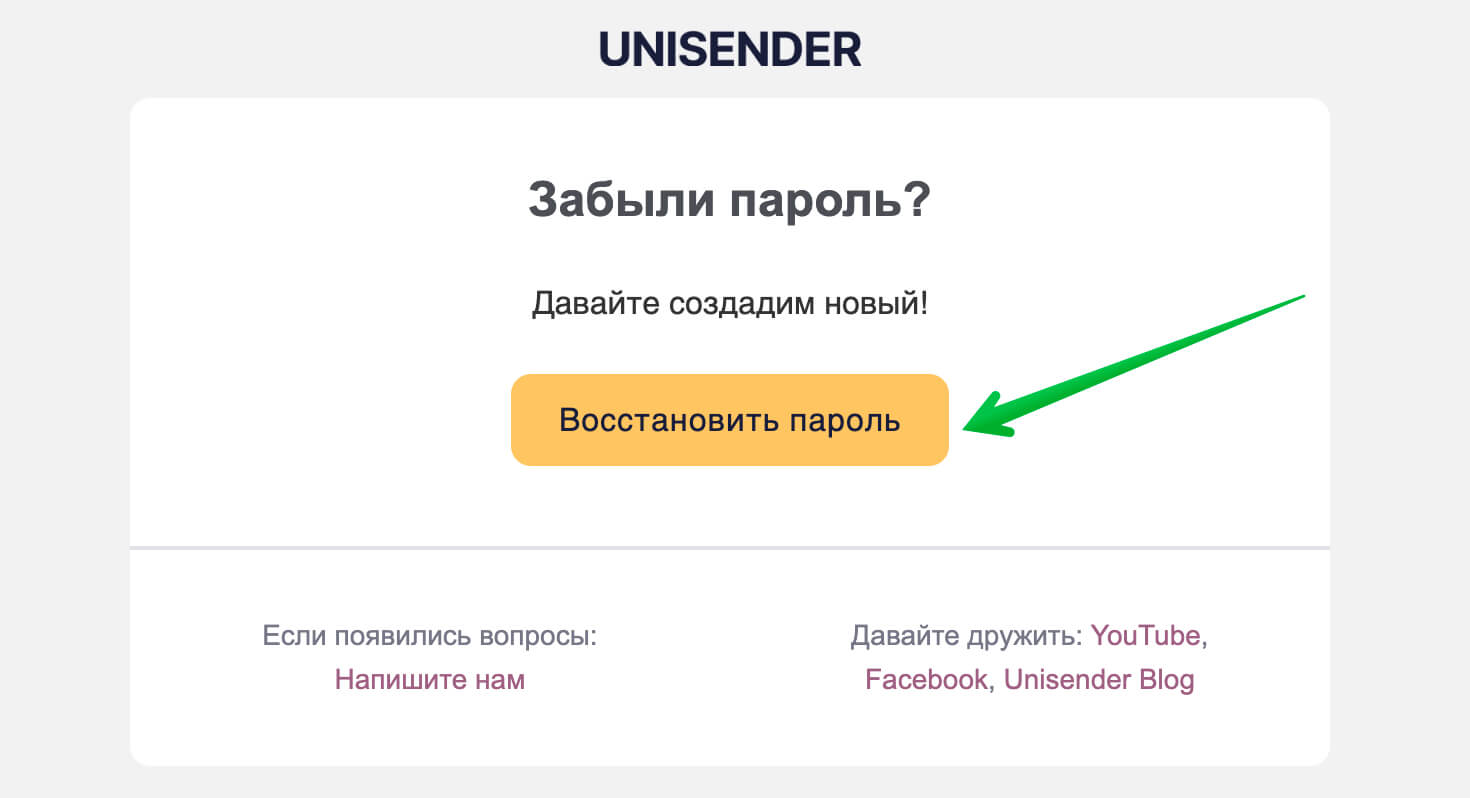
Придумайте новый пароль и нажмите на кнопку «Восстановить пароль».
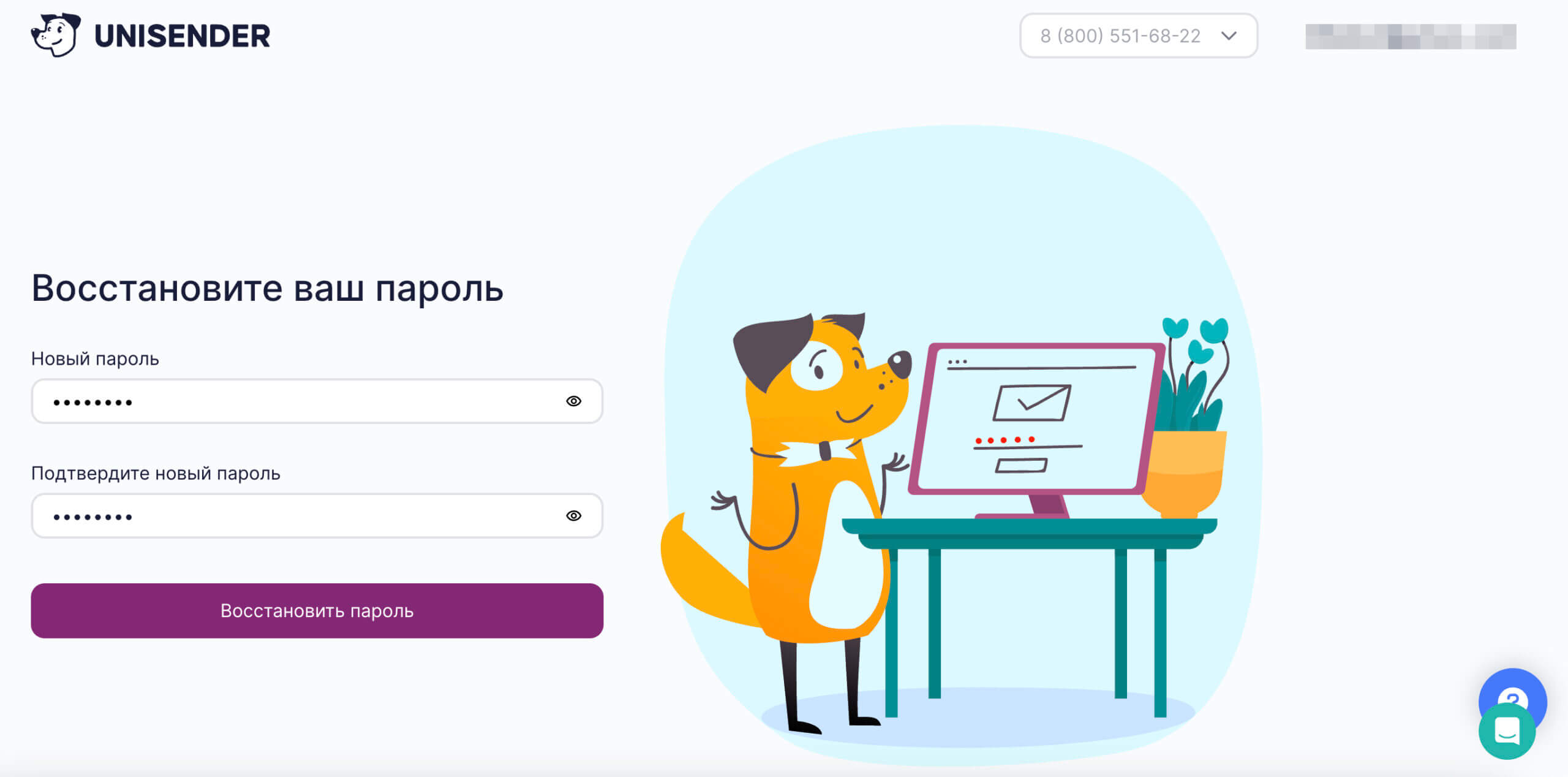
Откройте приложение Google Authenticator на вашем мобильном устройстве, чтобы посмотреть код.
Введите шестизначный код из приложения Google Authenticator на вашем мобильном устройстве и нажмите на кнопку «Войти».
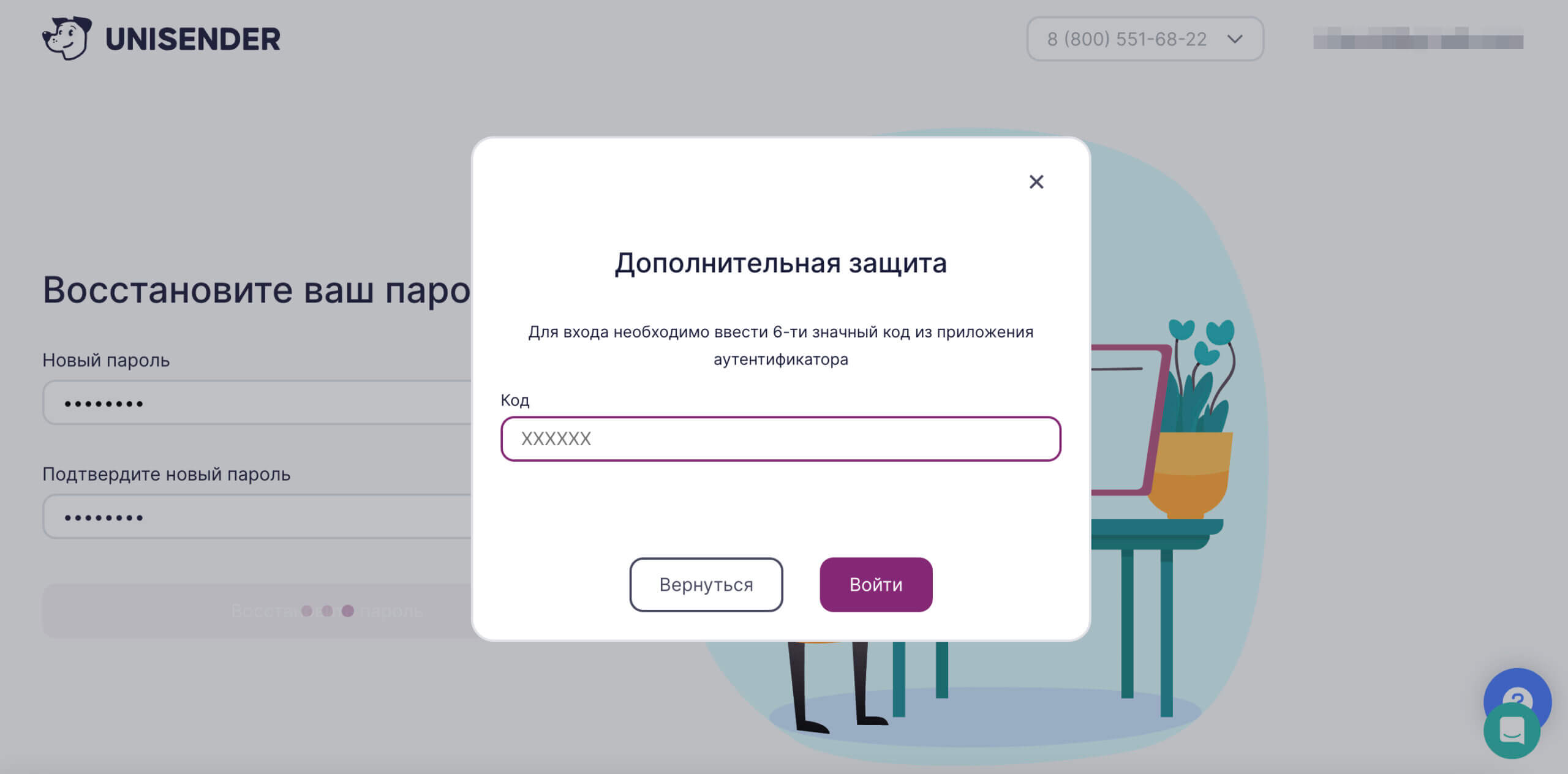
Как отключить двухфакторную аутентификацию
В настройках личного кабинета перейдите в раздел «Безопасность» — «Двухфакторная аутентификация» и нажмите на кнопку «Отключить».
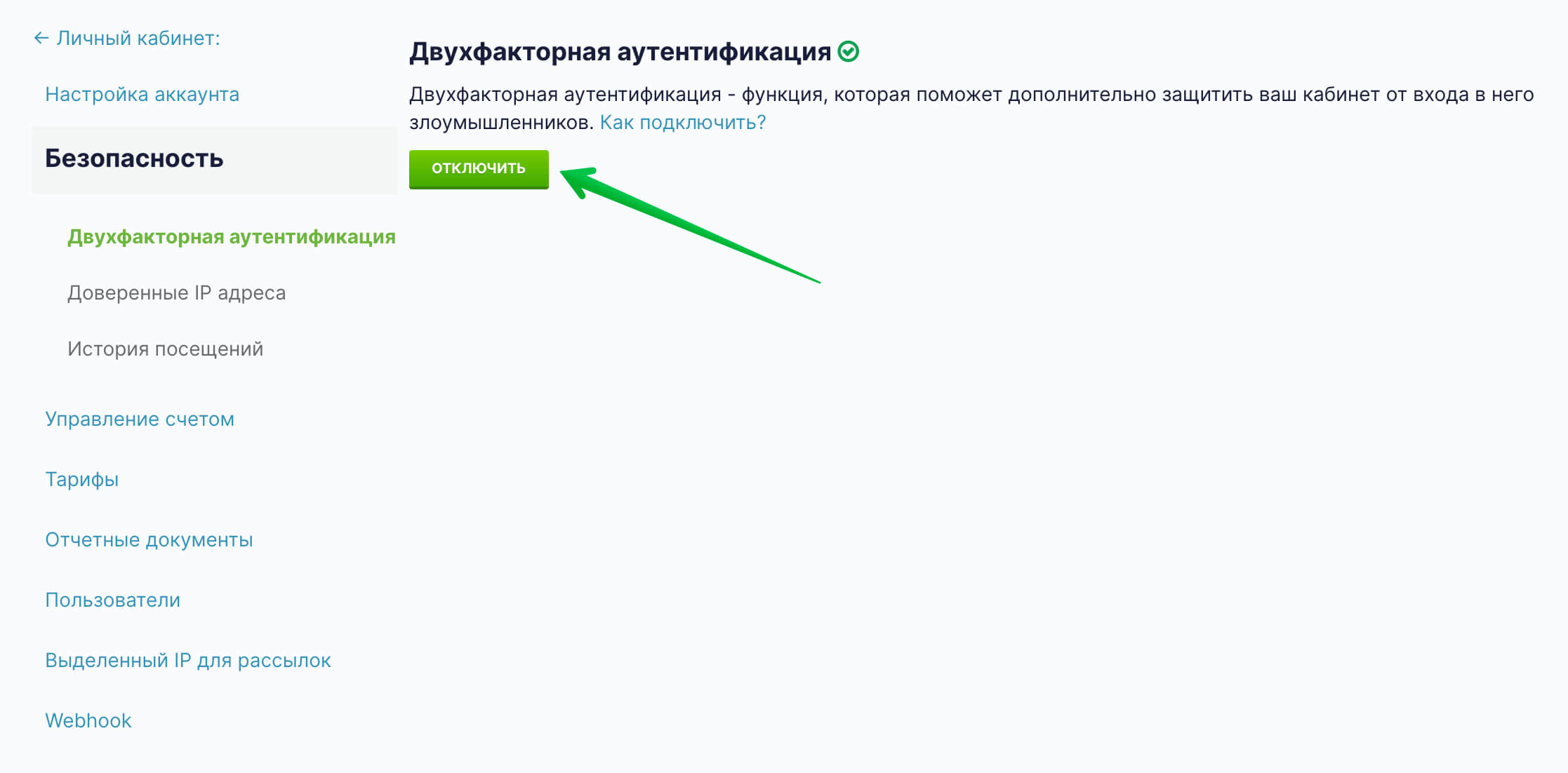
Введите шестизначный код из приложения Google Authenticator и нажмите кнопку «Отправить».
Важно! Если у вас нет доступа к вашему мобильному устройству, на котором установлено приложение Google Authenticator, — обратитесь в поддержку.
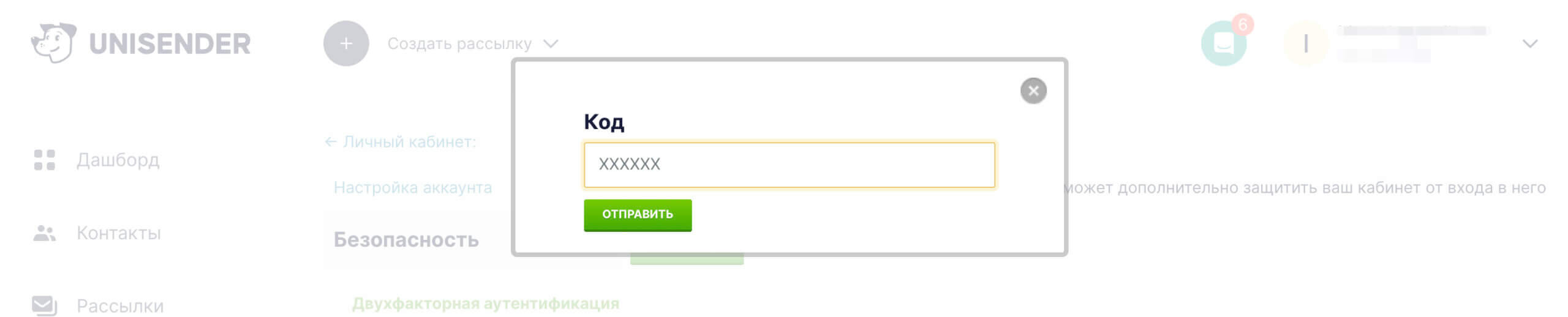
После этого вы увидите страницу без индикатора включенной функции и кнопку «Настроить».
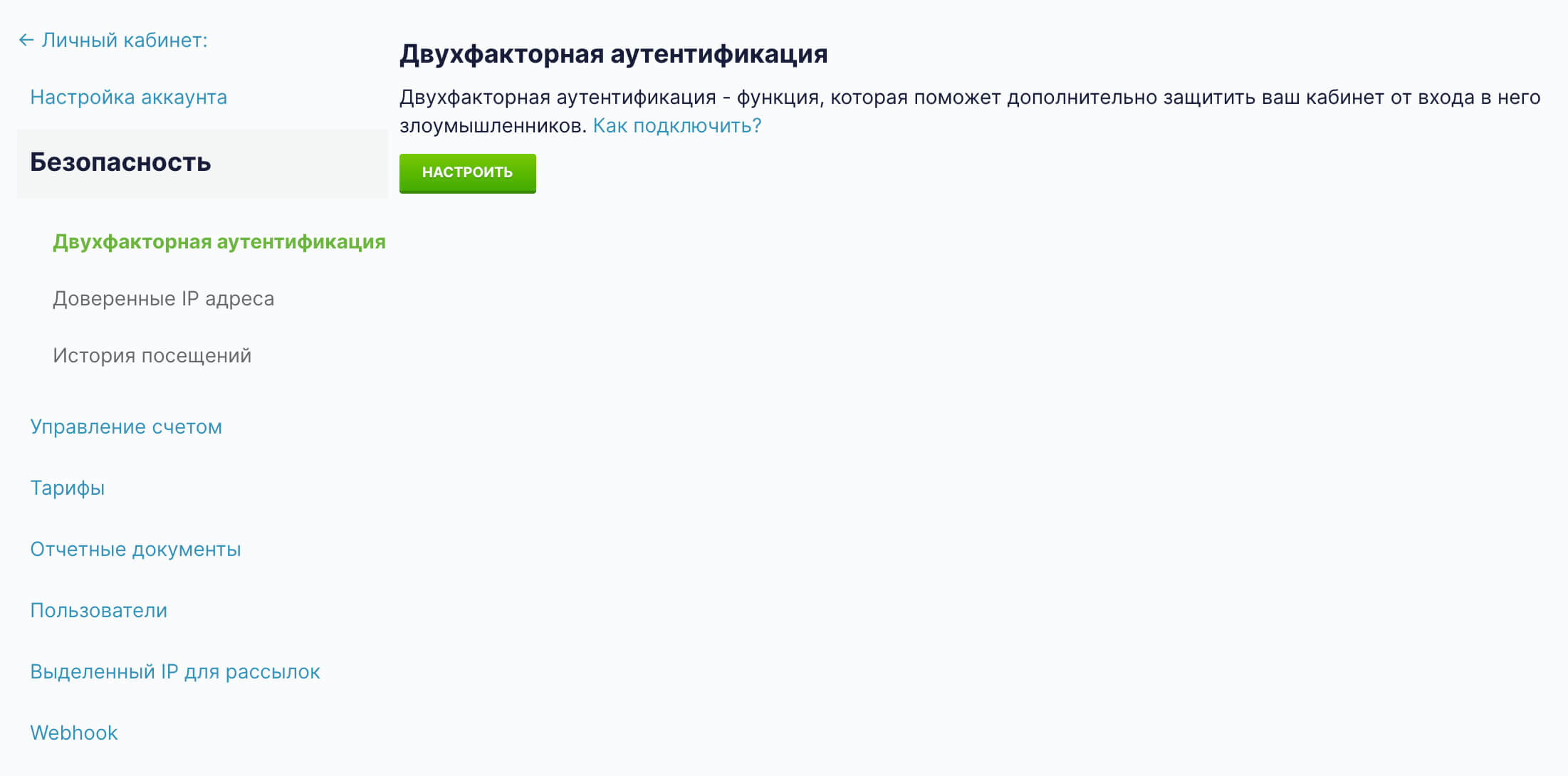
А на ваш email будет отправлено письмо об отключении двухфакторной аутентификации.